إن أعياك البحث عن البوكيمونات في منطقتك الجغرافية، والتجوال لمسافات طويلة سعياً للعثور على بيض البوكيمونات لتفقيسها، فسنعرِّفك فيما يلي على طريقةٍ تمكِّنك من الانتقال لمسافات شاسعة ومواقع أخرى واصطياد البوكيمونات، حيث لن تشعر عند استخدامها بالإرهاق نظراً للمسافات التي تقطعها على رجليك، وستمكِّنك من اصطياد البوكيمونات المنتشرة في شتى بقاع الأرض، فضلاً عن الاستمتاع بمجريات اللعبة دون أن تغادر منزلك أو أي مكانٍ تتواجد فيه، حيث نستعرض في هذا المقال بعض الطرق التي يمكنك تطبيقها على اللعبة والاستمتاع بتفقيس بيض البوكيمونات أثناء تجوالك في مساراتها لتسهيلها قدر المُستَطاع، من خلال استخدام برنامجٍ يحاكي بيئة Android على الحاسوب لعرض ألعابك الافتراضية على شاشته بطريقة احترافية، حيث نقترح عليك استخدام برنامج Nox Player للعب Pokémon Go، كما يمكنك استخدام أي برنامج محاكاةٍ آخر مثل Bluestacks لتشغيل اللعبة على حاسوب Win أو Mac والاستمتاع بلعبها على شاشته الكبيرة.
الجزء 1: تشغيل لعبة Pokémon Go على حاسوب Windows
يحاكي برنامج Nox البيئة الافتراضية لجهاز Android على الحاسوب فضلاً عن الميزات المتقدمة التي تتيح لك تشغيل الألعاب القديمة والحديثة والاستمتاع بلعبها على الشاشة الكبيرة. وإمكانية اللعب لساعاتٍ طويلة بفضل بطارية الحاسوب الشخصي ذات الاستطاعة العالية، وفيما يلي استعراضٌ لمحاسن لعب Pokémon Go على Nox Player وعيوبه،
إيجابيات البرنامج
- تزييف الموقع الجغرافي - بصفتك أحد عشاق الألعاب الإلكترونية يمكنك تزييف موقعك الجغرافي والانتقال إلى أي مكانٍ في العالم.
- محاكاة التنقُّلات - باستطاعتك محاكاة تنقلاتك في لعبة Pokémon Go والتجول في عوالمها وخداع اللاعبين وإيهامهم بأنك تتنقَّل بشكلٍ حقيقي.
عيوب البرنامج
- حظر حسابك على اللعبة إن تمكن نظام مراقبة شركة Niantic من كشفك.
للعب Pokémon Go على الحاسوب، طبِّق الخطوات المُدرَجة أدناه لتحميل برنامج Nox وتثبيته عليه والبدء باللعب.
الخطوة 1: تثبيت برنامج Nox Player
ادخل إلى موقع Nox Player على الإنترنت وابدأ بتحميل البرنامج على الحاسوب، واحرص على تحميل النسخة الأحدث منه لتشغيل Pokémon Go عليها، وافتح البرنامج بعد تثبيته، ثم بادر إلى ضبط إعداداته بما يتوافق مع تفضيلات حاسوبك واللعبة كذلك، ثم انقر على رمز المسنَّن الموجود أعلى نافذة البرنامج متبوعاً بالنقر على خيار إعدادات النظام 'System Setting'، واختر الإعدادات المناسبة. 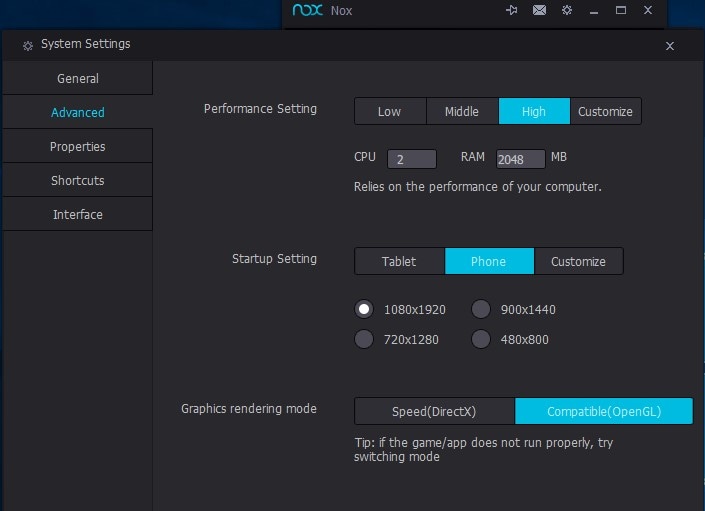
الخطوة 2: السماح للبرنامج بكسر حماية الجهاز (رووت)
لتشغيل لعبة Pokémon Go على برنامج Nox Player، عليك السماح للبرنامج بكسر حماية الهاتف، وذلك من خلال النقر على رمز المسنَّن الموجود أعلى نافذة البرنامج ثم النقر على خيار الإعدادات "settings" متبوعاً بالنقر على خيار إعدادات النظام "System Settings" ثم خيار الإعدادات العامة "General Settings"، ثم فعِّل مربع الاختيار المُجانب لخيار رووت "root" للسماح للبرنامج بكسر حماية الجهاز، ثم انقر على خيار "restart" لحفظ التعديلات التي طبَّقت. 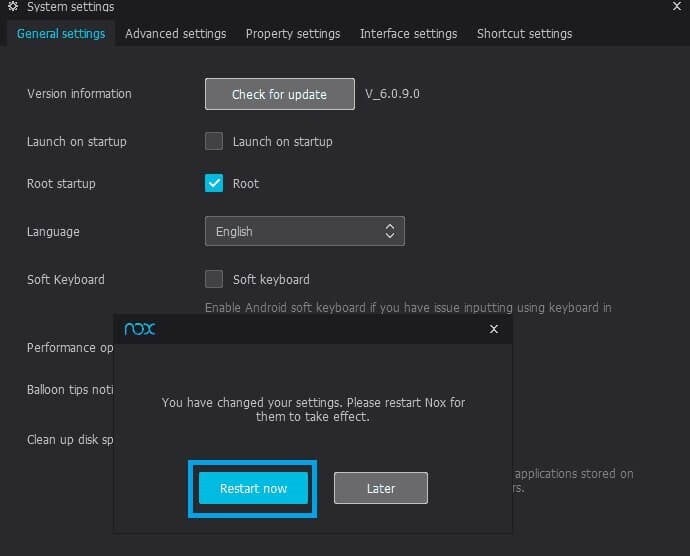
الخطوة 3: تحميل لعبة Pokémon Go لتشغيلها
ادخل إلى موقع Play Store لتحميل لعبة Pokémon Go، أو حمِّل برنامج التثبيت APK من الإنترنت أو من متاجر APK لتحميل اللعبة، ثم افتحها وابدأ اللعب، وانقر على رمز الموقع الجغرافي في البرنامج، وسيؤدي ذلك إلى فتح نافذة الخريطة، حيث يمكنك عبر استخدام دبوس المؤشر الانتقال إلى أي موقعٍ عليها، ثم ضع علاماتٍ على المواقع التي تود الانتقال إليها عبر تثبيت دبابيس تحديد المواقع عليها، وبعد الضغط على مفتاح الإدخال سينتقل موقعك الجغرافي عبر مسار المواقع التي اخترت، كما يمكنك التنقُّل بين المواقع باستخدام مفاتيح الجهات الأربع على لوحة المفاتيح. 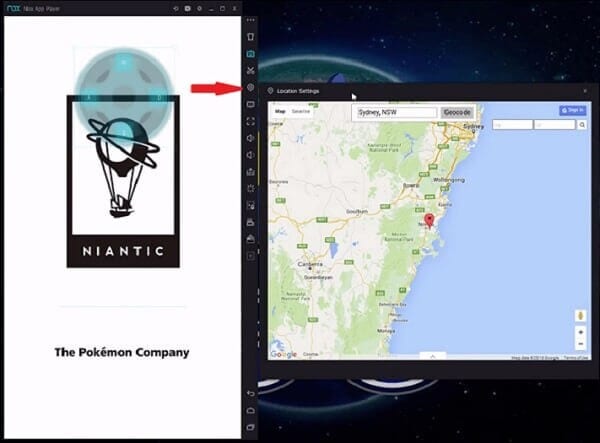
الجزء 2: تشغيل لعبة Pokémon Go على حاسوب Mac
يفضِّل عشاق لعبة Pokémon Go الاستمتاع بلعبها على حواسيب Mac دون مغادرة منازلهم، عبر استخدام برنامجٍ بديلٍ موثوق مزوَّد بميزات فعالة تضفي جواً من المرح أثناء اللعب، حيث يمكّنهم Dr.Fone لتغيير الموقع الافتراضي من تشغيل Pokémon Go على كافة أجهزتهم المزوَّدة بنظام التشغيل iOS بما فيها الإصدار الأحدث منه، ولكون اللعبة حقيقة المعالم، يفضِّل غالبية الخبراء استخدام برامج المحاكاة عند لعبها.
الجزء 3: كيفية لعب Pokémon Go باستخدام Dr.Fone لتغيير الموقع الافتراضي
يمكنك العثور على الكثير من بيض البوكيمونات والاستمتاع بتفقيسها دون مغادرة منزلك، حيث يتيح لك Dr.Fone محاكاة تحرُّكاتك في اللعبة وضبط سرعة تنقُّلاتك على نحوٍ مشابهٍ لوسائل النقل التي تستخدمها في الحياة الواقعية والسفر (افتراضياً) إلى أي موقعٍ في العالم لجمع بيض البوكيمونات، كما يمكنك الانتقال بين موقعين أو بين مواقع جغرافية عدة، ولا يشترط عليك البرنامج كسر حماية الهاتف لتشغيل اللعبة، وفيما يلي الخطوات المتبعة للعب Pokémon Go باستخدام ميزة الموقع الافتراضي لبرنامج Dr.Fone
الخطوة 1: تثبيت Dr.Fone لتغيير الموقع الافتراضي
عليك بدايةً تحميل Dr.Fone لتغيير الموقع الافتراضي على iOS وتثبيته على حاسوب Mac ثم فتحه والنقر على خيار الموقع الافتراضي 'Virtual Location' الموجود في نافذة البرنامج الرئيسية لبدء لعب Pokémon Go.
Dr. Fone لتغيير الموقع الافتراضي – برنامج موثوق ومتقن التصميم لتزييف الموقع الجغرافي
يعد Dr.Fone لتغيير الموقع الجغرافي برنامجاً موثوقاً ومُتقَن التصميم لتزييف المواقع الجغرافية يحرِص على عدم تخزين متتبِّع خرائط Google لموقعك الجغرافي الأصلي على سجل مواقع iPhone، كما يمكنك إنجاز ذلك ببساطة عبر تطبيق إجراء بسيط منشور على موقعنا الإلكتروني.
Dr.Fone لتزييف الموقع الافتراضي على iOS
غيِّر موقع iPhone الجغرافي وانقله إلى أي موقعٍ في العالم عبر ميزة الانتقال الفوري.
- استبدِل موقعك الجغرافي بأي موقعٍ عالمي تختار.
- اختر الموقع المُراد الانتقال إليه فورياً من خلال تدوين اسمه أو عبر إحداثياته على الخريطة.
- تزييف الموقع الجغرافي آلياً عبر وضعين للانتقال,
- تصميم الخريطة المُطوَّر يُظهِر موقعك الجغرافي وتنقُّلاتك عليها.

باستطاعتك وصل iPhone بحاسوب Mac، مستخدماً كابل التوصيل أو ربطه بشبكة الاتصال اللاسلكي ذاتها، ثم النقر على خيار البدء 'Get Started'. 
الخطوة 2: تشغيل لعبة Pokémon Go
سيؤدي النقر على الخيار السابق إلى فتح نافذة الخريطة حيث يمكنك نقل موقعك الجغرافي إلى أي موقعٍ تختاره بالنقر على خيار الانتقال الفوري 'Teleport' الموجود أعلى الزاوية اليمنى من النافذة، كما يمكنك كذلك البحث عن الموقع عبر تدوين اسمه في شريط البحث أو من خلال إحداثياته على الخريطة، فضلاً عن إمكانية استخدام دبوس تحديد الموقع لتثبيته، وبعد اختيار المواقع المُرَاد الانتقال إليها، انقر على خيار انتقل إلى هنا Move Here' لنقل موقعك الجغرافي فورياً إلى المواقع الجغرافية التي اخترت. 
الخطوة 3: التنقُّل الافتراضي أثناء مجريات اللعبة
يزوِّدك Dr.Fone لتغيير الموقع الافتراضي بسرعات تنقُّل مثل التنقل مشياً أو على الدراجة أو بالسيارة وكذلك جوَّاً. كما يمكنك اختيار التنقُّل بين موقعين أو عدة مواقع لاصطياد البوكيمونات وإضافتها إلى مجموعتك، فما عليك إلا البحث عن مواقعك على الخريطة، ووضع دبابيس تثبيت المواقع عليها ثم النقر على خيار المسير 'March' لمحاكاة أسلوب التنقُّل بين المواقع التي اخترت. 
بعد النقر على خيار المَسيْر 'march on'، سيُحاكي Dr.Fone أسلوب تنقلاتك بين المواقع المُختارة ويزوِّدك بأداة التحكم على الشاشة التي تسهِّل عليك التحرك بين المواقع،
الجزء 4: مقارنة بين برنامجي Dr.Fone لتغيير الموقع الافتراضي وNox Player
يفضِّل الكثير من اللاعبين المحترفين استخدام برنامج محاكاة الحركة على برامج تزييف المواقع الجغرافية، فقد يكشف برنامج التزييف عن موقعك في اللعبة الأمر الذي سيدفع بشركة Niantic إلى حظر حسابك على عليها. كما يصعِّب برنامج التزييف السيطرة على حركاتك وتنقُّلاتك أثناء اللعب، كما تفتقر مثل هذه البرامج إلى ميزات محاكاة سرعة التنقُّل وتصعِّب عليك التنقُّل بين موقعٍ وآخر،
وبما أن Pokémon Go هي لعبة تعتمد على الواقع المعزَّز، فإن استخدام برنامجٍ لتزييف المواقع سيحرمك متعة اصطياد البوكيمونات، الأمر الذي سيغمرك بشعور الممل لان برنامج التزييف يسلبك متعة لعب Pokémon في الزمن الحقيقي.
عند استخدام برنامجٍ لمحاكاة الحركة مثل Dr.Fone لتغيير الموقع الافتراضي، فإنه يمنحك القدرة على خداع اللعبة وإيهامها بأن تنقلاتك فيها حقيقية فضلاً عن التنقُّل الفوري دون أن يدرك ذلك نظام مراقبة Niantic، وبكل الأحوال، فإن استخدام برنامجٍ لتزييف المواقع مثل Nox Player، لن يزوِّدك بميزات محاكاة الحركة، كما أن التغيير المفاجِئ لموقعك الجغرافي سيُسهِّل كشفه، الأمر الذي يؤدي لحظر حسابك على اللعبة.
خاتمة
يتفوَّق برنامج المحاكاة Nox من حيث التصنيف على نظيره Bluestacks، فتثبيت البرنامج وإعداده والوصول إلى كسر حماية الجهاز هي عملياتٌ سريعة ومختصرة، ما يمكِّنك من تزييف موقعك ولعب Pokémon Go على Nox Player مباشرة، لكن إن أحببت استخدام برنامج يزوِّدك بالعديد من الميزات أثناء اللعب فبرنامج Dr.Fone لتغيير الموقع الافتراضي هو الأنسب لهذه المهمة، حيث تتيح لك أدواته محاكاة تنقلاتك في اللعبة فضلاً عن الميزات اللازمة الأخرى، وعليه، نترك لك حرية اختيار لعب Pokémon Co على Nox Player أوباستخدام Dr.Fone على الحاسوب.